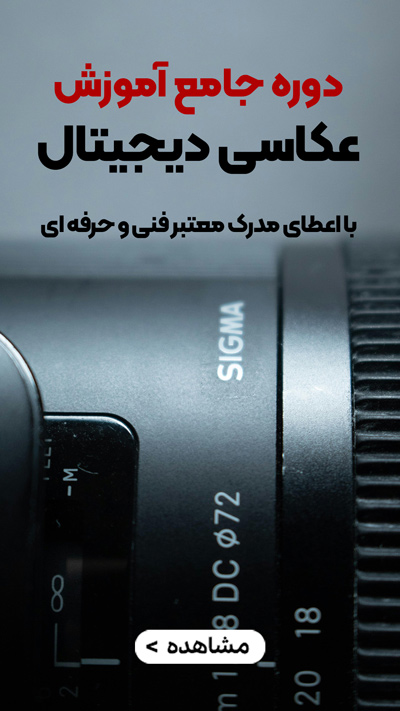فتوشاپ و معرفی مهمترین ابزار ادیت عکس
فتوشاپ، یکی از قدرتمندترین نرم افزارهای ویرایش و طراحی عکس است که توسط شرکت Adobe توسعه داده شده است. این ابزار با امکانات و قابلیتهای فراوان خود، حرفهایها و علاقهمندان به ادیت عکس با فتوشاپ را در طول سالیانه گرفته است. فتوشاپ به دلیل محبوبیت بسیار بالای خود، ابزاری اساسی برای تمامی عکاسان، طراحان و هنرمندان دیجیتال است.
از جمله استفادههای فتوشاپ میتوان به ویرایش و بهینهسازی تصاویر، اصلاح رنگ و روشنایی، حذف عیوب و نقصها، ایجاد افکتهای ویژه و ترکیب عکسها اشاره کرد. این نرم افزار قدرتمند ابزارهای متعددی برای انجام این کارها ارائه میدهد. پیش از این من یک مقاله کامل درباره ادیت عکس نوشتم که با مراجعه به آن میتوانید تمام مسیر ادیت عکس را مرور کنید. این مقاله راجع به ادیت عکس با فتوشاپ است با من همراه باشید.
معرفی ابزارهای اصلی فتوشاپ
ابزارهای اصلی فتوشاپ شامل لایهها، پنجره کنترل رنگ، ابزارهای انتخاب، فیلترها و افکتهای ویژه میشوند. لایهها، به عنوان یکی از ابزارهای اصلی فتوشاپ، امکان تغییرات غیرمخرب روی تصویر را فراهم میکنند و به شما اجازه میدهند تغییرات را به صورت جداگانه بر روی هر لایه اعمال کنید.
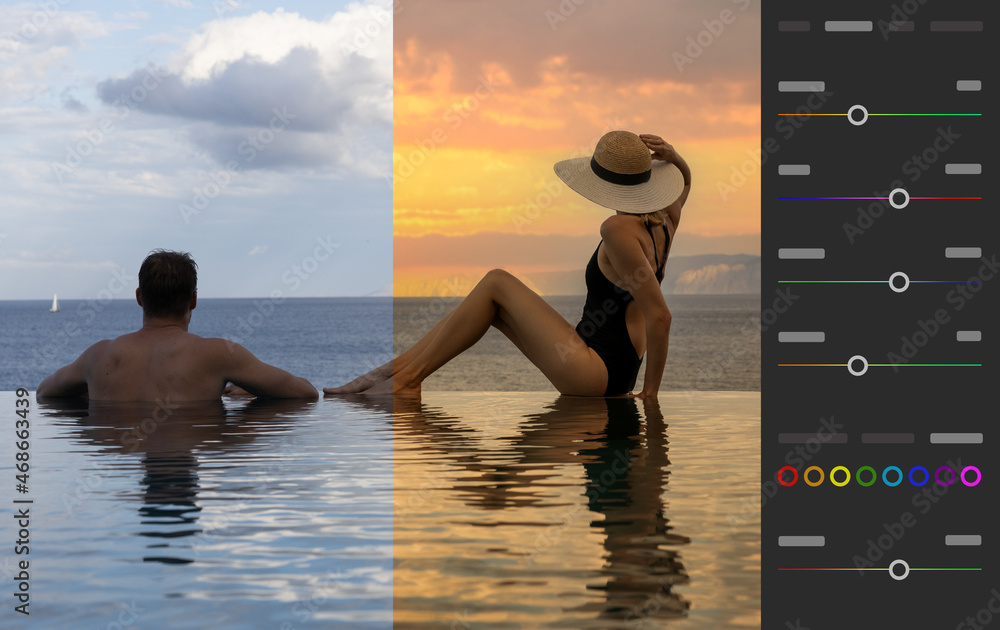
کنترل رنگ و روشنایی در ادیت عکس
پنجره کنترل رنگ نیز به شما امکان میدهد تنظیمات رنگ و روشنایی را به دقت در تصاویر اعمال کنید. ابزارهای انتخاب امکان انتخاب قسمتهای مختلف تصویر را برای اعمال تغییرات و ویرایشهای دقیقتر به شما میدهند. فیلترها و افکتهای ویژه نیز به شما امکان میدهند تصاویر را به صورت خلاقانه و جذاب ویرایش کنید.
ایجاد افکتهای مختلف در ادیت عکس
از طرفی، فتوشاپ امکانات فراوانی برای ایجاد افکتها و تغییرات پیچیده در تصاویر را فراهم میکند. با استفاده از این امکانات، شما میتوانید از تصاویر خود یک قطعه هنری بسازید و آنها را به صورت خلاقانه و منحصر به فرد ویرایش کنید.
به این ترتیب، فتوشاپ با ابزارهای قدرتمند خود، به عنوان نرم افزاری معتبر و قابل اعتماد در زمینه ویرایش و طراحی عکس شناخته شده است.
ابزارهای ویژه در هنگام ادیت عکس با فتوشاپ
نرم افزار فتوشاپ با کاربردهای گسترده خود، یکی از بهترین ابزارهای موجود در دنیای عکاسی و طراحی است. با استفاده از ابزارهای اصلی فتوشاپ میتوانید تصاویر خود را به صورت حرفهای و زیبا ویرایش کنید.
1. ابزار Clone Stamp:
این ابزار به شما امکان میدهد بخشی از تصویر را کپی کنید و در جای دیگری قرار دهید. با استفاده از این ابزار میتوانید نقاط ضعیف یا عیوب تصویر را به صورت پنهان کنید یا قسمتی از تصویر را معکوس کنید.
2. ابزار Healing Brush:
با استفاده از این ابزار میتوانید عیوب و نقصهای کوچک را در تصویر به راحتی حذف کنید. این ابزار به شما این امکان را میدهد تا با استفاده از الگوریتمهای پیشرفته، بخشی از تصویر را با بخش دیگری از تصویر پر کنید و این تغییر را به طور طبیعی به نظر برسانید.

3. فیلترها:
فتوشاپ دارای فیلترهای متعددی است که به شما امکان میدهد تغییرات ویژهای روی تصاویر اعمال کنید. برخی از فیلترهای معروف شامل فیلترهای بلور، شارپن، مسی، آرتیستیک و… هستند. با استفاده از این فیلترها میتوانید تصاویر را به صورت خلاقانه و جذاب ویرایش کنید.
4. ابزار تنظیم رنگ:
فتوشاپ ابزارهای متعددی برای تنظیم رنگ و روشنایی تصاویر ارائه میدهد. این ابزارها شامل تغییر سطوح رنگی، تعدیل تونالیته، تنظیم کنتراست و شفافیت و… است. با استفاده از این ابزارها میتوانید رنگها را به صورت دقیق تنظیم کنید و تصاویر را بهبود بخشید.
5. ابزارهای متن:
فتوشاپ شامل ابزارهایی است که به شما امکان میدهد متن را به تصاویر اضافه کنید و آن را با تنظیمات مختلف قابل تغییر کنید. این ابزارها شامل ابزارهای انتخاب فونت، اندازه، رنگ و… است.

به همین ترتیب، فتوشاپ با ارائه ابزارهای ویژه و قدرتمند خود، به شما امکان میدهد تصاویر را به صورت حرفهای و خلاقانه ویرایش کنید.
با این ابزارها زمان ادیت عکس با فتوشاپ تصاویر خلاقانه بسازید
با استفاده از این ابزارهای ویژه فتوشاپ، میتوانید تصاویر خود را به صورت حرفهای و خلاقانه ویرایش کنید. از جمله ابزارهای ویژه فتوشاپ میتوان به موارد زیر اشاره کرد:
1. Content-Aware Fill:
این ابزار به شما امکان میدهد یک قسمت از تصویر را انتخاب کرده و آن را با محتوای مشابهی در تصویر پر کنید. با استفاده از این ابزار میتوانید عناصر ناخواسته را از تصویر حذف کنید یا تصویر را بهبود دهید.
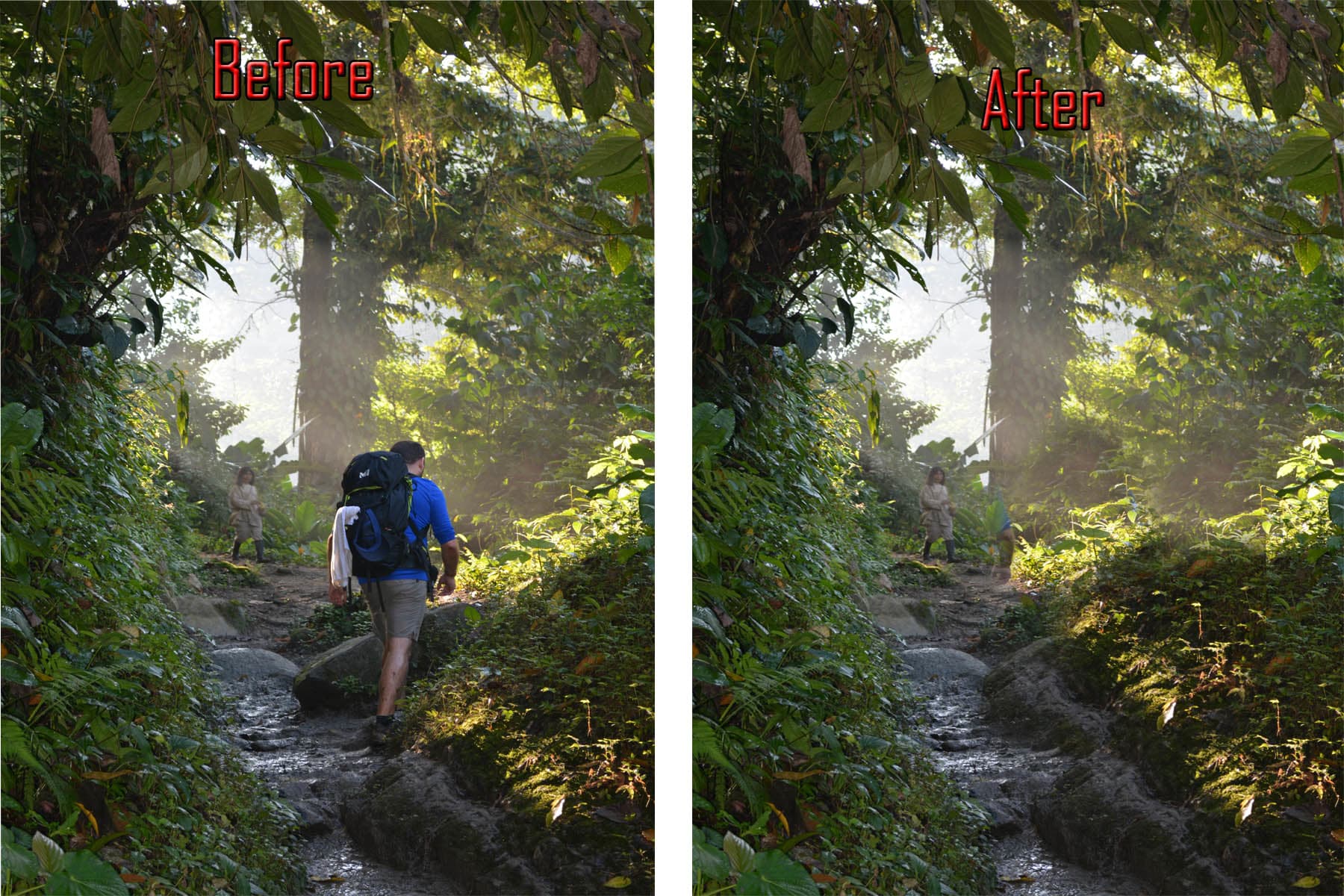
2. Puppet Warp:
این ابزار به شما امکان میدهد تصویر را در نقاط مختلف انعطافپذیر کنید. با استفاده از این ابزار میتوانید اشیا یا بخشهایی از تصویر را تغییر شکل دهید و تصویر را به صورت خلاقانه و جذاب ترکیب کنید.
3. Liquify:
این ابزار به شما امکان میدهد اشیا یا بخشهایی از تصویر را تغییر شکل دهید. با استفاده از این ابزار میتوانید چهرهها را بازسازی کنید، اندازه اشیا را تغییر دهید یا تصویر را به صورت خلاقانه و جذاب ترکیب کنید.
4. Perspective Warp:
با استفاده از این ابزار میتوانید تصاویر را به طور دقیق در یک منظر یکسان تغییر دهید. با استفاده از این ابزار میتوانید تصاویر را به صورت خلاقانه و جذاب ترکیب کنید.

5. HDR (High Dynamic Range):
این ابزار به شما امکان میدهد تصاویر با دامنه دینامیکی بالا ایجاد کنید. با استفاده از این ابزار، میتوانید تفاوتهای نوری بین قسمتهای مختلف تصویر را کاهش دهید و تصویر را با جزئیات بیشتری نمایش دهید.
این فقط چند مثال از ابزارهای ویژه فتوشاپ است. فتوشاپ دارای ابزارهای بسیاری است که به شما امکان میدهد تصاویر خود را به صورت حرفهای و خلاقانه ویرایش کنید.
آمادهسازی عکس برای ادیت عکس با فتوشاپ
مراحل آمادهسازی عکس برای ادیت عکس با فتوشاپ شامل مراحلی است که قبل از شروع به ویرایش عکس، باید انجام شود. این مراحل شامل انتخاب و ذخیرهسازی عکسها و همچنین تمیز کردن عکسها و حذف عیوب ابتدایی آنها میشود.
انتخاب عکس برای ادیت
یکی از اولین مراحلی که باید انجام دهید، انتخاب عکسهایی است که میخواهید ویرایش کنید. این مرحله بسیار مهم است، زیرا به شما امکان میدهد تصاویری را که در نظر دارید بهبود بخشید، انتخاب کنید. برای این کار، شما میتوانید از مرورگر عکس در کامپیوتر خود استفاده کنید و عکسهای مورد نظر را از آنجا انتخاب کنید.
انتخاب مکان مناسب
بعد از انتخاب عکسها، باید آنها را در مکان مناسبی ذخیره کنید. بهتر است همیشه نسخه پشتیبان از عکسهای اصلی خود داشته باشید و عکسهایی که قصد ویرایش دارید را در یک پوشه جدید و با نام مناسب ذخیره کنید.

تمیز کردن و حذف عیوب در عکس
بعد از انتخاب و ذخیرهسازی عکسها، میتوانید به مرحله تمیز کردن عکسها بپردازید. در این مرحله، میتوانید عیوب ابتدایی مانند لکهها، خطوط ناخواسته یا نقصهای رنگ را حذف کنید. برای این کار، میتوانید از ابزارهایی مانند Clone Stamp و Healing Brush در فتوشاپ استفاده کنید. با استفاده از این ابزارها، میتوانید بخشهای مشکلدار را انتخاب کرده و با بخشهای سالم ترکیب کنید تا عیوب ابتدایی را بهبود دهید.
تنظیمات رنگ و روشنایی
در این مراحل، میتوانید تنظیمات رنگ و روشنایی عکس را نیز بررسی کنید. در صورت نیاز، میتوانید از ابزارهای تنظیم رنگ و روشنایی در فتوشاپ استفاده کنید تا عکسها را بهبود دهید و آنها را برای مراحل بعدی آماده کنید.
در نهایت، پس از انجام مراحل آمادهسازی عکسها، میتوانید به مراحل ویرایش در فتوشاپ بپردازید. در این مرحله، میتوانید تنظیمات رنگ، کنتراست، سطوح سیاه و سفید و سایر جزئیات دیگر را تغییر دهید تا به نتیجه نهایی مطلوب برسید.

ذخیره عکس و آشنایی با فرمتها
در نهایت، پس از انجام تمامی مراحل ویرایش و آمادهسازی، میتوانید عکسها را ذخیره کنید. برای این کار، بهتر است از فرمتهایی مانند JPEG یا TIFF استفاده کنید که حجم کمتری داشته و کیفیت مناسبی را حفظ میکنند. در ضمن، میتوانید نسخه اصلی عکس را نیز در فرمت RAW یا PSD ذخیره کنید تا در صورت نیاز به ویرایشهای بیشتر، از آن استفاده کنید.
ادیت عکس با فتوشاپ را با این مراحل آموزش ببینید
اما با انجام مراحل آمادهسازی به درستی، میتوانید بر روی پایههای قویتری برای ویرایش تصاویر خود بایستید و نتایج بهتری را به دست آورید.
1. ابزار Clone Stamp:
این ابزار به شما امکان میدهد بخشی از تصویر را کپی کرده و در جای دیگری قرار دهید. با استفاده از این ابزار، میتوانید عیوبی مانند جای خالی، لکه یا خطوط ناخواسته را حذف کنید.
2. ابزار Healing Brush:
با استفاده از این ابزار، میتوانید بخشهایی از تصویر را انتخاب کرده و با استفاده از رنگ و نور محیط، عیوب را به صورت طبیعی پوشش دهید.
3. ابزار Spot Healing Brush:
این ابزار برای حذف عیوب کوچکی مانند لکهها، جای خالیها یا نقصهای رنگ کاربرد دارد. با استفاده از این ابزار، میتوانید عیوب را به صورت خودکار حذف کنید.
4. ابزار Patch Tool:
با استفاده از این ابزار، میتوانید بخشی از تصویر را انتخاب کرده و با استفاده از روشهای پوشش دهی، آن را با بخشهای دیگری از تصویر جایگزین کنید.
5. ابزار Levels و Curves:
این ابزارها برای تنظیم روشنایی و کنتراست تصویر استفاده میشوند. با استفاده از آنها، میتوانید تنظیمات رنگ و نور تصویر را به صورت دقیق تغییر دهید.

6. ابزار Dodge و Burn:
این ابزارها برای تغییر روشنایی و سایه در تصویر استفاده میشوند. با استفاده از آنها، میتوانید بخشهای خاصی از تصویر را تیرهتر یا روشنتر کنید.
7. ابزار Sharpen و Blur:
این ابزارها برای افزایش و کاهش وضوح تصویر استفاده میشوند. با استفاده از آنها، میتوانید تصاویر خود را به صورت دقیق تیز کنید یا حالتی از تاریکی و نرمی به آنها ببخشید.
همچنین، فتوشاپ دارای بسیاری از فیلترها و افکتهای دیگر نیز است که میتوانید از آنها برای ایجاد تغییرات جالب در تصاویر خود استفاده کنید. به عنوان مثال، فیلترهای Gaussian Blur، Lens Flare، Vignette و Black and White براین تکنیکها و ابزارها برخی از اصلیترین مواردی هستند که میتوانید در فتوشاپ برای ویرایش تصاویر استفاده کنید. با مطالعه و آموزش در مورد آنها و تمرین بیشتر، میتوانید مهارتهای ویرایش تصویر خود را بهبود بخشید.
تنظیمات نرم افزار زمان ادیت عکس با فتوشاپ را بشناسید
وقتی شما با نرمافزار فتوشاپ کار میکنید، تنظیمات اساسی میتواند نقش مهمی در بهبود تصاویرتان ایفا کند.
تنظیمات رنگ و روشنایی
اولین قدم میتواند تنظیمات رنگ و روشنایی باشد. با استفاده از ابزارهای Levels و Curves، شما میتوانید رنگها را تنظیم کنید و تصاویر را به صورت دقیق تیرهتر یا روشنتر کنید. این ابزارها به شما امکان میدهند تنظیمات رنگ و نور تصویر را به صورت دقیق تغییر دهید.

تنظیمات کنتراست و شفافیت
همچنین، تنظیمات کنتراست و شفافیت نیز میتواند به تصاویر شما زندگی بیاندازد. با استفاده از ابزارهای Dodge و Burn، میتوانید بخشهای خاصی از تصویر را تیرهتر یا روشنتر کنید و تناوب سایه و نور را بهبود دهید. این تنظیمات به تصاویر عمق و ابعاد بیشتری میبخشند و آنها را زندهتر میسازند.
تنظیمات سطوح سیاه و سفید
در مورد تنظیمات سطوح سیاه و سفید، فتوشاپ به شما امکان میدهد تصاویر را به صورت کاملاً سیاه و سفید تبدیل کنید. با استفاده از ابزارهای مختلفی مانند Black and White و تنظیمات Curve، میتوانید تنظیمات سطوح سیاه و سفید را به دلخواه خود تغییر دهید. این تنظیمات به تصاویر شما اصالت و زیبایی میبخشند و در برخی مواقع میتوانند احساسات و ابهامات بیشتری را منتقل کنند.
از طریق این تنظیمات، شما میتوانید به صورت دقیق و حرفهای با رنگ و روشنایی، کنتراست و شفافیت، و سطوح سیاه و سفید تصاویر خود کنترل کنید. این ابزارها و تکنیکها به شما امکان میدهند تصاویرتان را به صورت کاملاً سفارشی و بیانگر خلاقیت شما تغییر دهید. با تمرین و آشنایی بیشتر با این ابزارها، میتوانید بهبود قابل ملاحظهای در تصاویر خود ببینید و نتایج حرفهایتری را به دست آورید.

تکنیک های پیشرفته در ادیت عکس با فتوشاپ را به کار بگیرید
وقتی شما با نرمافزار فتوشاپ کار میکنید، استفاده از ابزارها و تکنیکهای پیشرفته میتواند به شما امکان بیشتری در ویرایش تصاویر بدهد. ابزارهای انتخاب و قلمها از ابزارهای مهمی هستند که به شما امکان میدهند بخشهای خاصی از تصاویر را انتخاب کنید و به آنها تغییرات دهید.
Lasso و Marquee:
با استفاده از ابزارهای مانند Marquee و Lasso، میتوانید بخشهای دلخواه را انتخاب کرده و تغییراتی را روی آنها اعمال کنید. همچنین، ابزارهای قلمی نیز به شما امکان میدهند تصاویر را به صورت دقیق برش بزنید و به ویرایشگر متنی انتقال دهید. این ابزارها به شما امکان میدهند تغییراتی را به صورت دقیق و حرفهای روی تصاویر خود اعمال کنید.
Sharpen و Blur
همچنین، استفاده از فیلترها و افکتهای ویژه نیز میتواند به تصاویرتان زیبایی و جذابیت بیشتری ببخشد. با استفاده از فیلترها، میتوانید تصاویر را به صورت خلاقانه و منحصر به فرد تغییر دهید. از فیلترهایی مانند Blur و Sharpen برای تاریک کردن یا روشن کردن تصاویر استفاده کنید. همچنین، افکتهای ویژه مانند Sepia و Vintage را نیز میتوانید به تصاویر اضافه کنید و آنها را به صورتی کلاسیک و دستساز تبدیل کنید. این فیلترها و افکتها به تصاویر شما جلوهای خاص و منحصر به فرد میبخشند و آنها را از سایر تصاویر تمایز میدهند.
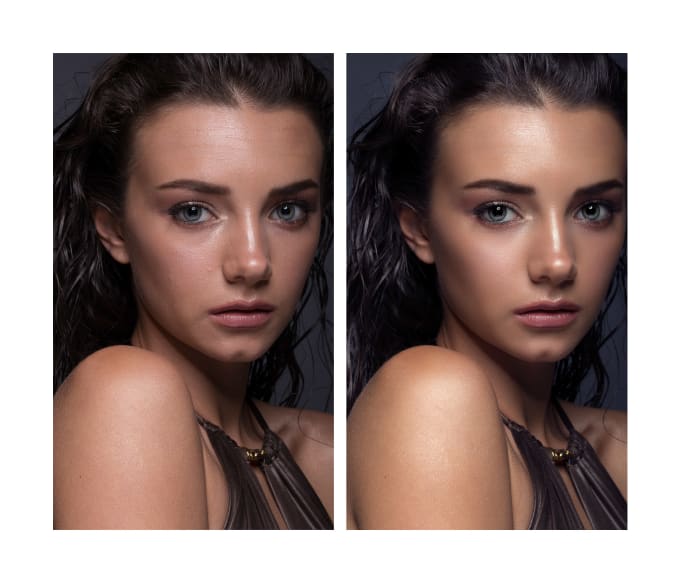
با استفاده از ابزارها و تکنیکهای پیشرفته در فتوشاپ، شما میتوانید تصاویرتان را به صورت کاملاً سفارشی و خلاقانه ویرایش کنید. از ابزارهای انتخاب و قلمها برای انتخاب بخشهای دلخواه و ویرایش آنها استفاده کنید.از فیلترها و افکتهای ویژه استفاده کنید تا تصاویرتان را زیبا و جذاب کنید
اصلاح رنگ و نور در ادیت عکس با فتوشاپ
اصلاح رنگ تصاویر و جزئیات رنگ و نور در فتوشاپ میتواند به عکسهای شما زندگی و جذابیت بیشتری ببخشد. با استفاده از ابزارها و تکنیکهای موجود در فتوشاپ، میتوانید رنگها را به صورت دقیق تنظیم کنید و جزئیات رنگ و نور را بهبود ببخشید.
Curvesو levels
با استفاده از ابزارهای Levels و Curves، میتوانید رنگها را تنظیم کنید و تصاویر را به صورتی تنظیم کنید که رنگها به صورت صحیح و هماهنگ نمایش داده شوند. این ابزارها به شما امکان میدهند تنظیمات مختلفی را اعمال کنید و رنگها را به سلیقه خود تنظیم کنید.
Brightness/contrast و Hue/ saturation
علاوه بر اصلاح رنگ، تنظیمات نهایی و ذخیرهسازی عکس نیز از اهمیت بالایی برخوردار است. پس از اعمال تغییرات و بهبودهای لازم بر روی عکس، شما باید تنظیمات نهایی را روی آن اعمال کنید. با استفاده از ابزارهایی مانند Brightness/Contrast و Hue/Saturation، میتوانید تنظیمات نهایی را اعمال کنید و عکس را به صورتی تنظیم کنید که بتوانید نتیجه نهایی را به دلخواه خود ببینید.
تنظیمات نهایی ادیت عکس با فتوشاپ
بعد از اعمال تمام تغییرات و تنظیمات نهایی، وقت آن است که عکس را ذخیره کنید. در فتوشاپ، شما میتوانید عکس را در فرمتهای مختلفی ذخیره کنید.
ذخیرهسازی با فرمت مناسب
از فرمتهایی مانند JPEG و PNG برای ذخیره عکس در حالتهای مختلف استفاده کنید. همچنین، میتوانید کیفیت ذخیرهسازی را تنظیم کنید تا بهترین نتیجه را بدست آورید. با توجه به نیاز و مقصود نهایی از عکس، میتوانید کیفیت ذخیرهسازی را تنظیم کنید و عکس را به صورتی ذخیره کنید که بهترین نتیجه را برای استفاده بعدی به دست آورید.
اصلاح رنگ تصاویر
با استفاده از اصلاح رنگ تصاویر و تنظیمات نهایی، میتوانید عکسهای خود را به شکلی حرفهای و زیبا ترتیب دهید. برای این کار، نیاز است که با ابزارها و قابلیتهای فتوشاپ آشنا شوید و به دقت و دقت در اعمال تغییرات بپردازید.

در ابتدا، با استفاده از ابزارهای مختلفی مانند Levels و Curves، میتوانید رنگها و نور را در تصاویر تنظیم کنید. این ابزارها به شما امکان میدهند تنظیمات دقیقی را اعمال کنید و رنگها را به شکل صحیح و زیبا نمایش دهید. همچنین، با استفاده از ابزارهایی مانند Dodge و Burn، میتوانید جزئیات رنگ و نور را در تصاویر بهبود بخشید و آنها را واقعاً زنده کنید.
تنظیمات نهایی
بعد از اعمال تغییرات لازم در رنگ و نور تصاویر، نوبت به تنظیمات نهایی میرسد. در این مرحله، میتوانید تنظیمات کلی مانند روشنایی و کنتراست را تنظیم کنید تا تصاویر به شکل مطلوب شما نمایش داده شوند. همچنین، میتوانید از ابزارهای دیگری مانند Sharpen و Blur برای افزایش و کاهش وضوح تصاویر استفاده کنید.
در نهایت، برای ذخیره سازی تصاویر، شما میتوانید از فرمتهای مختلفی مانند JPEG، PNG و TIFF استفاده کنید. هر یک از این فرمتها دارای ویژگیها و قابلیتهای خاصی است که بسته به نیاز شما میتوانید از آنها استفاده کنید. همچنین، میتوانید کیفیت ذخیره سازی را تنظیم کنید تا حجم فایل را کاهش دهید یا برای چاپ تصاویر با کیفیت بالا استفاده کنید.
استفاده از افکت های خلاقانه در ادیت عکس با فتوشاپ
یکی از نکات مهم در ویرایش عکس با فتوشاپ، استفاده از افکتهای خلاقانه است. با استفاده از افکتهای مختلف، میتوانید تصاویر خود را به شکلی جذاب و منحصر به فرد تغییر دهید. برخی از افکتهای معروف شامل تنظیمات رنگ، اعمال فیلترها، افزودن تکنیکهای خاص مانند HDR و تمهای خاص مانند سیاه و سفید است. با استفاده از این افکتها، میتوانید تصاویر خود را به صورتی تغییر دهید که به چشم بیایند و توجه بیننده را به خود جلب کنند.
تغییر پسزمینه عکس و ترکیب عکس
یکی از تکنیکهای دیگری که میتوانید در ویرایش عکس با فتوشاپ استفاده کنید، ترکیب عکسها و تغییر پسزمینه تصاویر است. با استفاده از ابزارهای قدرتمند فتوشاپ، میتوانید عکسهای مختلف را با یکدیگر ترکیب کنید و تصویر جدیدی ایجاد کنید. همچنین، با استفاده از ابزارها و فیلترهای مختلف، میتوانید پسزمینه تصاویر را تغییر دهید و عکس را در محیطهای جدید قرار دهید. این تکنیک به شما امکان میدهد تصاویر خود را به شکلی خلاقانه و دلخواه ویرایش کنید.
اصلاح جزئیات و تمیز کردن تصاویر
به علاوه، اصلاح جزئیات و تمیز کردن تصاویر نیز بخش مهمی از ویرایش عکس است. با استفاده از ابزارهایی مانند Clone Stamp و Spot Healing Brush، میتوانید جزئیات ناخوشایند ری در تصاویر را حذف کنید و تصاویر خود را تمیز و بیعیب و نقص کنید. همچنین، میتوانید تنظیمات رنگ، کنتراست و روشنایی تصاویر را بهینه کنید تا تصاویرتان بهتر دیده شوند.
به طور خلاصه، ادیت عکس با فتوشاپ یک فرایند خلاقانه و هیجانانگیز است که به شما امکان میدهد تصاویر خود را به شکلی منحصر به فرد و جذاب ویرایش کنید. با استفاده از نکات و ترفندهای عملی مثل استفاده از افکتهای خلاقانه، ترکیب عکسها و تغییر پسزمینه، و اصلاح جزئیات و تمیز کردن تصاویر، میتوانید بهبود قابل توجهی در ویرایش عکسهایتان داشته باشید. امیدوارم این مطلب برایتان مفید واقع شده باشد و بتوانید از این نکات در ویرایش عکسهای خود بهرهبرداری کنید.
ادیت عکس با فتوشاپ را آموزش ببینید
ادیت عکس با فتوشاپ نیز زیر مجموعهای از آموزش عکاسی است. نیاز به آموزش و داشتن مدرک معتبر مسیر مطمئنی پیش روی شما باز میکند. ما در آکادمی دیدنگار این امکان را با استفاده از فضای پویا و خلاق برای شما فراهم کردهایم که بتوانید به راحتی آموزش ببینید و در مسیر خودتان پیشرفت کنید. پیشنهاد من به شما این است که با مراجعه به دوره آموزش ادیت عکس از اطلاعات این دوره آگاه شوید و برای پیشرفت در مسیر عکاسی در این دوره جذاب حتما شرکت کنید.